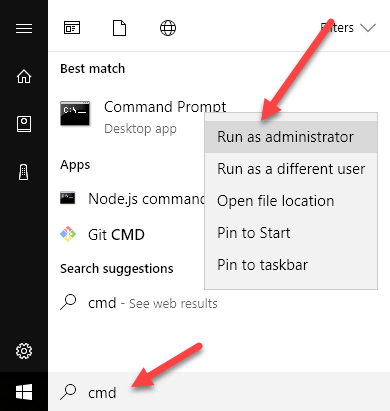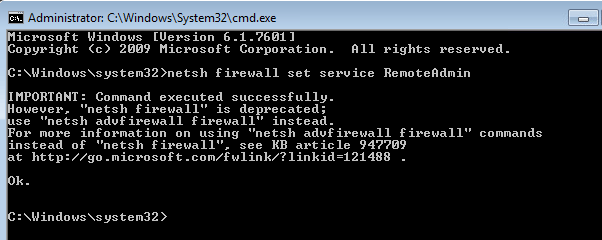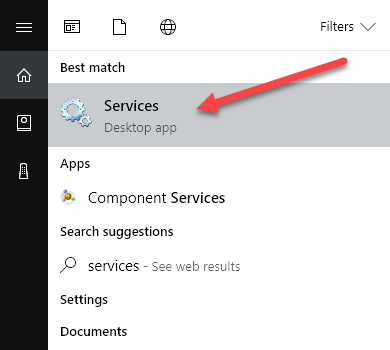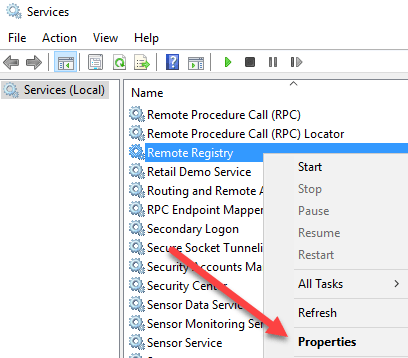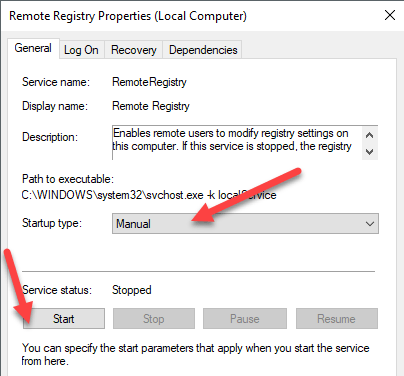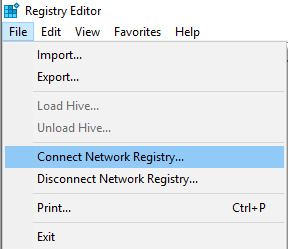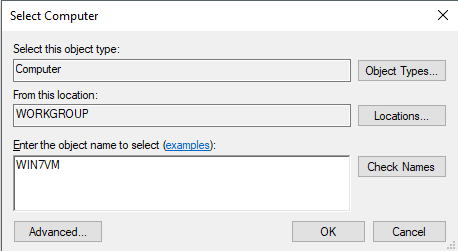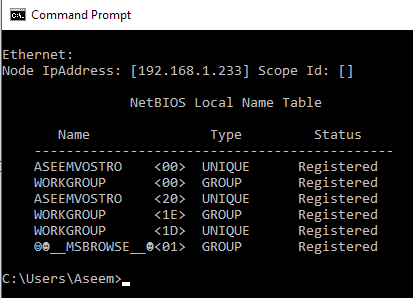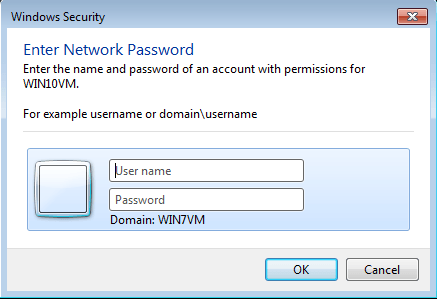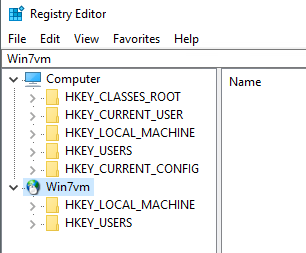Nếu bạn đang ở trong một môi trường kinh doanh nhỏ, nó có thể trở nên thực sự khó chịu nếu bạn phải đi ra ngoài mỗi máy tính mà bạn cần sửa chữa. Thay vào đó, nếu bạn có thể kết nối từ xa và khắc phục sự cố hoặc điều chỉnh cài đặt, điều đó sẽ giúp mọi thứ trở nên thuận tiện hơn.
Mặc dù ít phổ biến hơn, đôi khi bạn có thể cần kết nối với máy tính khác để thay đổi, xóa hoặc thêm khóa và giá trị đăng ký. Rõ ràng, bạn có thể từ xa máy tính để bàn vào máy tính và làm điều này, nhưng nếu bạn đang đọc bài viết này, bạn sẽ không đi tuyến đường đó.
Trong bài viết này, tôi sẽ nói về điều khiển từ xa dịch vụ đăng ký trong Windows cho phép bạn kết nối trực tiếp với tổ chức đăng ký trên một máy tính khác bằng cách sử dụng regedit. Tuy nhiên, để làm việc này, có một số điều kiện tiên quyết.
Yêu cầu đăng ký từ xa
Nếu bạn hy vọng kết nối với máy tính từ xa mà bạn không có quyền truy cập vào , sau đó bạn không may mắn. Để sử dụng Remote Registry, về cơ bản bạn cần quyền truy cập quản trị viên vào cả hai máy tính. Vì vậy, đây là cơ bản cho tiện lợi và không thể được sử dụng để hack vào đăng ký của người khác.
Có một vài điều cần phải có trước khi đăng ký từ xa thậm chí sẽ hoạt động:
Yêu cầu đầu tiên rất dễ thực hiện. Chỉ cần thêm mật khẩu vào tài khoản của bạn, nếu chưa có mật khẩu. Yêu cầu thứ hai có thể được cố định bằng cách sử dụng dấu nhắc lệnh. Để mở lời nhắc lệnh quản trị viên, nhấp vào Bắt đầu, nhập cmdvà nhấp chuột phải vào cmd và chọn Chạy với tư cách quản trị viên.
Bây giờ sao chép và dán lệnh sau vào cửa sổ nhắc lệnh và nhấn Enter.
netsh firewall set service RemoteAdmin
Bạn sẽ nhận được một thông báo cảnh báo rằng lệnh được thực thi thành công, nhưng lệnh netsh firewall không được chấp nhận. Bạn sẽ nhận được thông báo này trên Windows 7, Windows 8 hoặc Windows 10. Nó không phải là một vấn đề miễn là nó hoàn thành thành công. Lưu ý rằng bạn phải chạy lệnh này trên cả hai máy.
Đối với yêu cầu thứ ba, bạn cần nhấp vào Bắt đầu, nhập dịch vụvà sau đó chỉ nhấp vào Dịch vụbằng hai biểu tượng bánh răng.
Cuộn xuống cho đến khi bạn thấy Remote Registry và không nên được chạy theo mặc định. Trên Windows 10, nó thực sự sẽ bị tắt theo mặc định. Trên Windows 7, bạn có thể chỉ cần nhấp chuột phải vào nó và chọn Bắt đầu. Trên Windows 10, bạn sẽ phải nhấp chuột phải và chọn Thuộc tínhtrước.
Trong hộp thoại thuộc tính , bạn cần thay đổi Loại khởi độngthành một cái gì đó khác với Đã tắt. Nếu bạn chỉ cần thực hiện việc này một lần, hãy thay đổi thành Thủ công. Nếu bạn cần truy cập thường xuyên từ xa, hãy chọn Tự động.
Sau khi bạn chọn loại khởi động, hãy nhấp vào nút Áp dụngvà sau đó nút Bắt đầusẽ không còn bị xám đi. Nhấp vào Bắt đầuđể bắt đầu dịch vụ đăng ký từ xa. Một lần nữa, điều này cần phải được thực hiện trên cả hai máy.
Kết nối với Remote Registry Hive
Khi bạn đã hoàn thành tất cả các bước trên, bạn có thể thử kết nối với registry từ xa. Nhấp vào Bắt đầu, nhập regeditđể mở trình chỉnh sửa đăng ký. Tiếp theo, nhấp vào Tệprồi nhấp vào Kết nối mạng đăng ký.
Tại đây bạn sẽ phải gõ vào tên NETBIOS của máy tính mà bạn muốn kết nối.
Lưu ý rằng bạn có thể nhanh chóng thực hiện tìm kiếm tất cả các máy tính trên mạng bằng cách nhấp vào Nâng caovà sau đó nhấp vào Tìm ngay bây giờ. Nếu máy tính bạn đang kết nối có tên dài, bạn sẽ cần phải xác định tên NETBIOS cho máy tính. Bạn có thể thực hiện việc này bằng cách mở lời nhắc lệnh trên máy tính đó và nhập nbtstat -n.
Khi bạn gõ tên vào và bấm OK, bạn sẽ được nhắc nhập tên người dùng và mật khẩu cho tài khoản quản trị viên trên máy tính từ xa.
Lưu ý nếu bạn đang kết nối với máy tính Windows 10 từ xa và nó được đăng nhập bằng tài khoản Microsoft của bạn, bạn cần nhập địa chỉ email cho tên người dùng và mật khẩu như bình thường. Bạn hy vọng sẽ được kết nối với registry trên máy tính từ xa. Nếu bạn nhận được bất kỳ loại thông báo từ chối truy cập nào, điều đó có nghĩa là bạn phải nhập sai thông tin đăng nhập.
Như bạn có thể thấy từ trên, Tôi kết nối với một máy tính Windows 7 bằng cách sử dụng registry từ xa từ máy tính Windows 10 của tôi. Bạn sẽ chỉ thấy HKEY_LOCAL_MACHINEvà HKEY_USERSkhi được kết nối với một đăng ký từ xa. Nếu bạn có bất kỳ câu hỏi nào hoặc gặp phải bất kỳ sự cố nào, hãy đăng nhận xét và tôi sẽ cố gắng trợ giúp. Hãy tận hưởng!